 Titelseite > Software-Tutorial > Was sind grüne Häkchen auf Desktopsymbolen und wie entfernt man sie?
Titelseite > Software-Tutorial > Was sind grüne Häkchen auf Desktopsymbolen und wie entfernt man sie?
Was sind grüne Häkchen auf Desktopsymbolen und wie entfernt man sie?
Was bedeuten grüne Häkchen auf Desktopsymbolen?
Grüne Häkchen auf Ihren Desktop-Dateien, Ordnern und Verknüpfungen zeigen an, dass sie erfolgreich in Ihrem Microsoft OneDrive-Konto gesichert wurden. Hier sind zwei Arten von grünen Häkchen, die auf Windows-Desktopsymbolen erscheinen:
- Durchgehendes grünes Häkchen: Dies zeigt an, dass die bestimmte Datei oder der bestimmte Ordner auf OneDrive gesichert ist und auch lokal auf Ihrem Gerät verfügbar ist.
- Umrandetes grünes Häkchen: Dies zeigt an, dass die Datei nur online verfügbar ist, was bedeutet, dass Sie sie herunterladen müssen, um offline darauf zuzugreifen.
Wenn Sie diese kleinen grünen Häkchen nicht auf Ihren Desktopsymbolen sehen möchten, probieren Sie die folgenden Tipps aus, um sie zu entfernen.
Fix 1: Desktop aktualisieren
Obwohl dies einfach erscheinen mag, berichteten mehrere Benutzer in einem Microsoft-Community-Beitrag, dass das Problem durch Aktualisieren der Desktopsymbole behoben wurde. Daher sollten Sie damit beginnen. Klicken Sie mit der rechten Maustaste auf eine beliebige freie Stelle auf Ihrem Desktop und wählen Sie Aktualisieren.
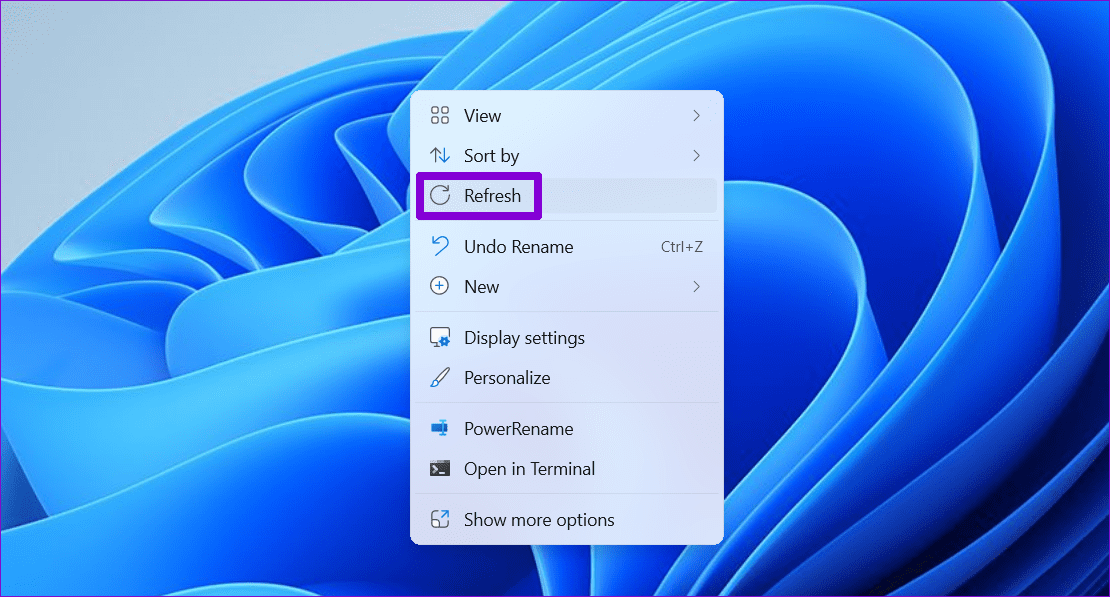
Fix 2: Schließen Sie die OneDrive-App
Eine weitere einfache Möglichkeit, die grünen Häkchen von den Desktopsymbolen unter Windows zu entfernen, besteht darin, die OneDrive-App zu schließen. Klicken Sie dazu auf das OneDrive-Symbol in der Taskleiste. Tippen Sie dann auf das zahnradförmige Symbol und wählen Sie Synchronisierung anhalten > OneDrive beenden.
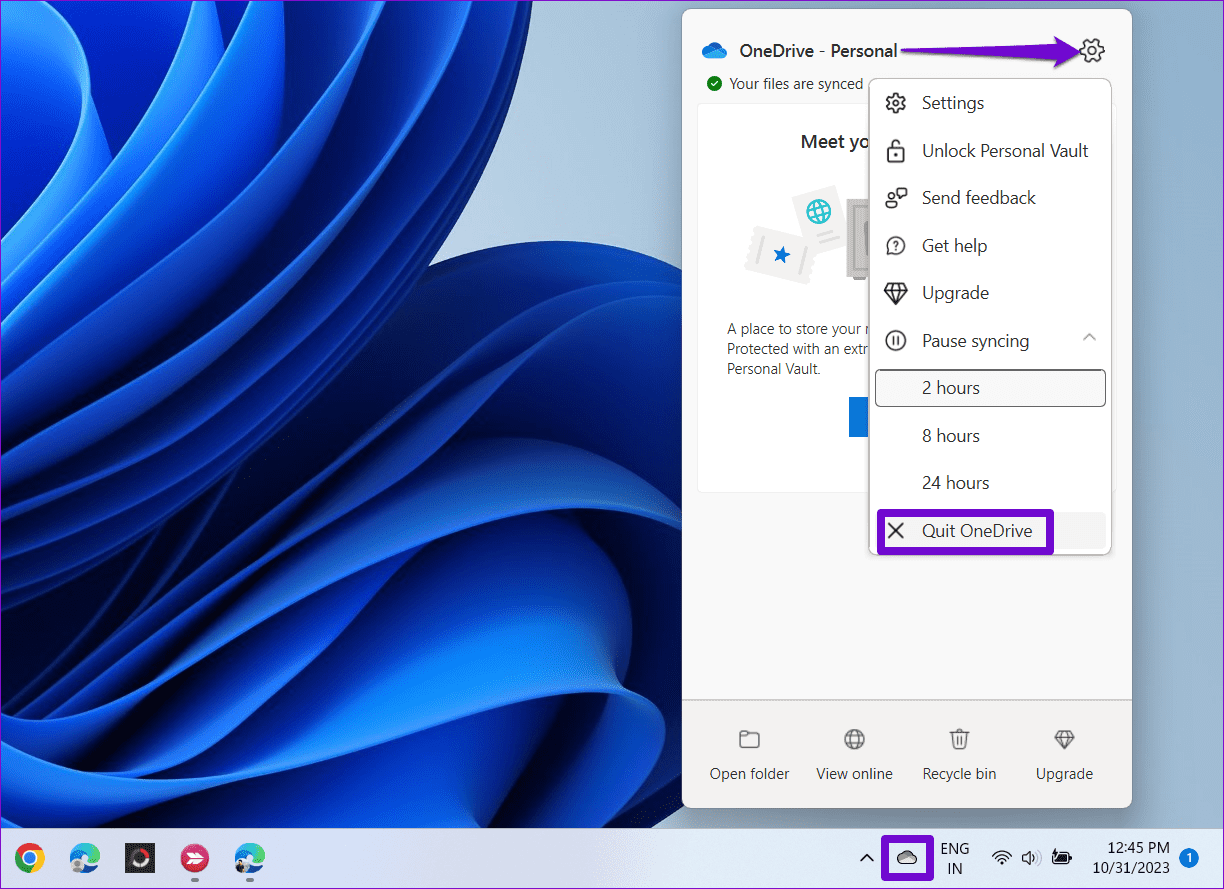
Fix 3: Deaktivieren Sie die Desktop-Sicherung
Wenn Sie OneDrive nicht schließen und es nicht für andere Zwecke verwenden möchten, können Sie verhindern, dass es Desktop-Elemente sichert und Häkchen anzeigt. So geht's:
Schritt 1: Klicken Sie auf das OneDrive-Symbol in der Taskleiste. Klicken Sie auf das zahnradförmige Symbol und wählen Sie Einstellungen.
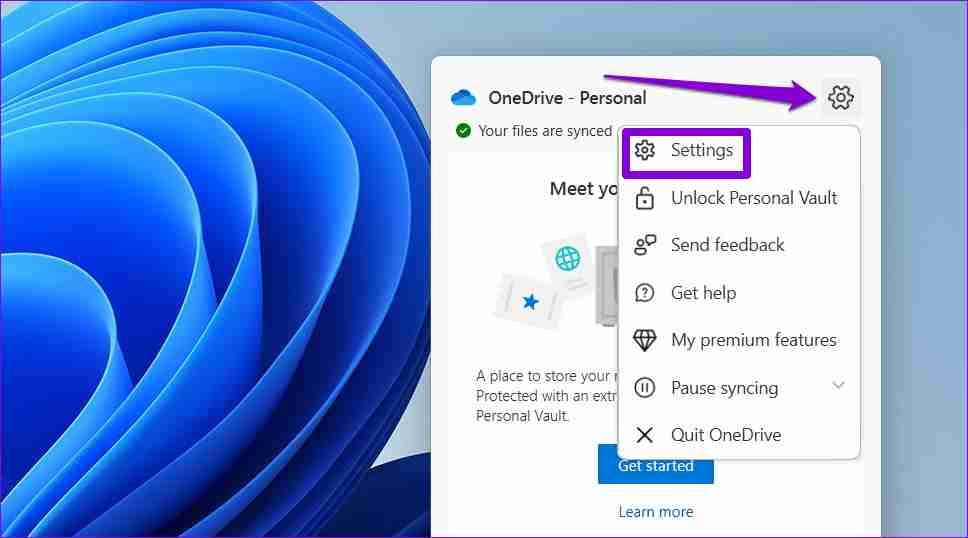
Schritt 2: Klicken Sie auf der Registerkarte Synchronisieren und Backup auf die Schaltfläche Backup verwalten.
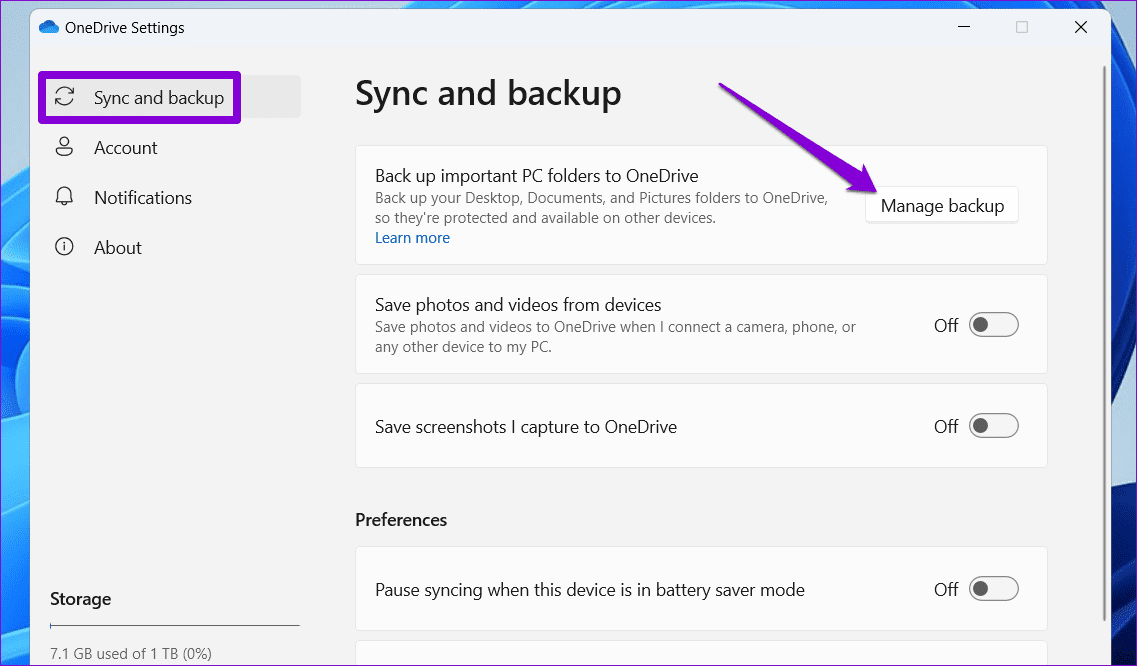
Schritt 3: Deaktivieren Sie den Schalter neben Desktop.
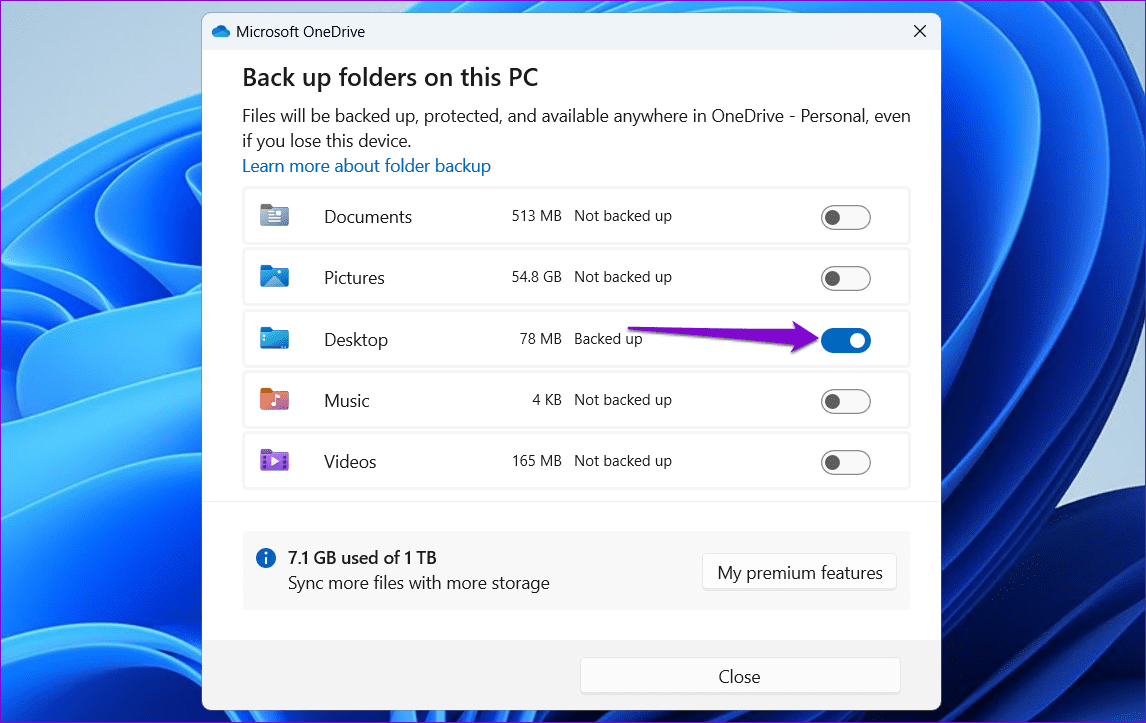
Schritt 4: Klicken Sie auf die Schaltfläche Sicherung stoppen.
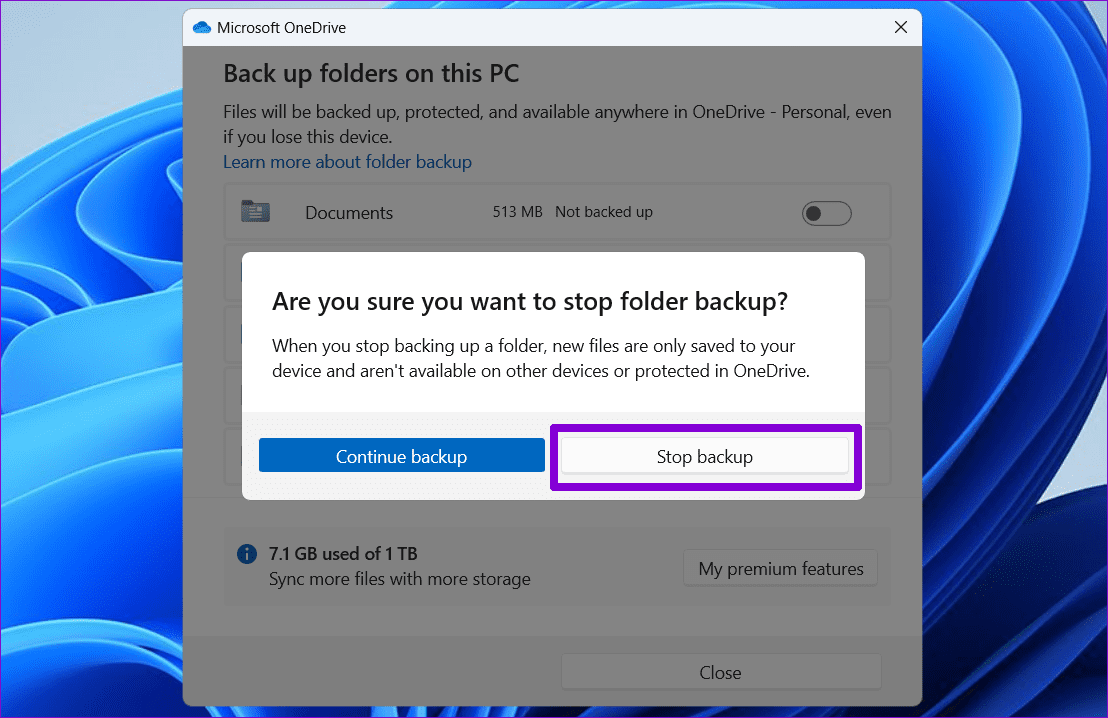
Fix 4: Verknüpfung des OneDrive-Kontos aufheben
Wenn das Deaktivieren der Desktop-Sicherung nicht hilft, können Sie versuchen, die Verknüpfung Ihres OneDrive-Kontos mit Ihrem PC aufzuheben. Hier sind die Schritte dafür.
Schritt 1: Öffnen Sie die OneDrive-App-Einstellungen.
Schritt 2: Wählen Sie im linken Bereich die Registerkarte Konto und klicken Sie auf Verknüpfung mit diesem PC aufheben.
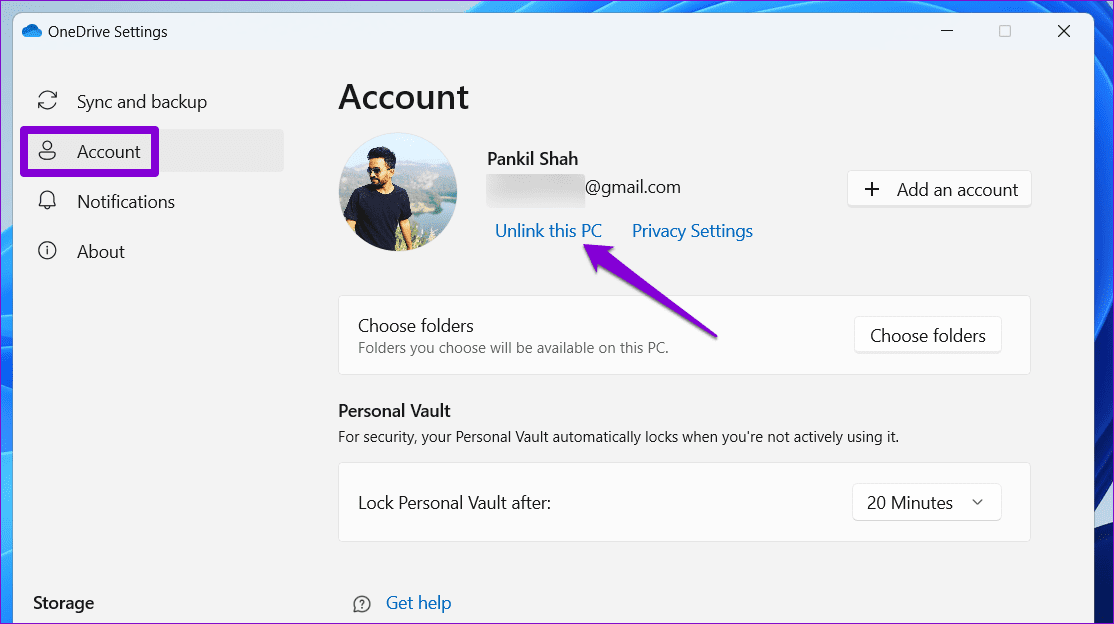
Schritt 3: Wählen Sie zur Bestätigung Kontoverbindung aufheben aus.
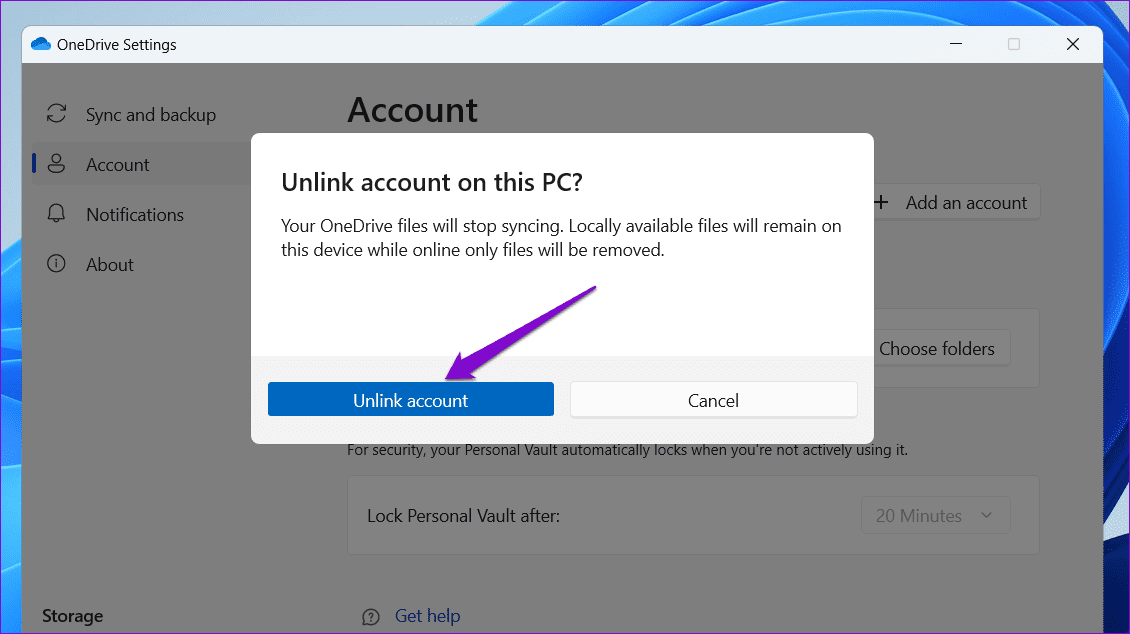
Fix 5: Symbol-Cache neu erstellen
Manchmal verschwinden grüne Häkchensymbole nicht von Desktopsymbolen, selbst nachdem Sie die OneDrive-Sicherung deaktiviert oder die Verknüpfung Ihres Kontos aufgehoben haben. Dies geschieht normalerweise aufgrund beschädigter Symbol-Cache-Daten. Sie können versuchen, den Symbolcache unter Windows neu zu erstellen, um zu sehen, ob das Problem dadurch behoben wird.
Schritt 1: Drücken Sie die Windows-Taste X und wählen Sie Terminal (Admin) aus der Liste aus.
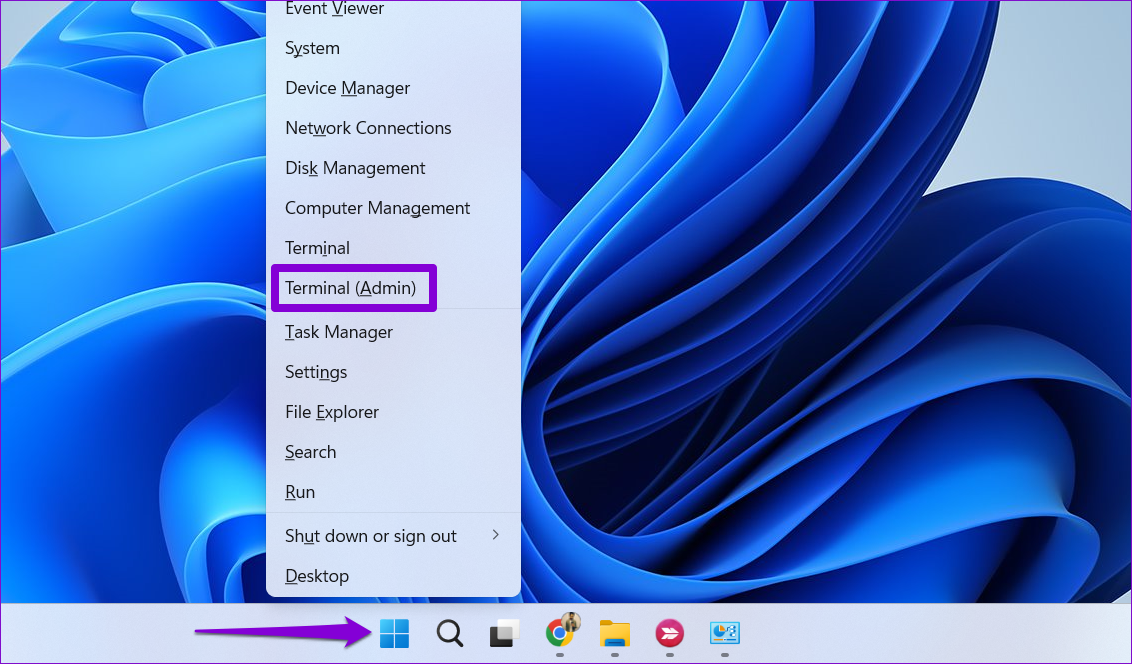
Schritt 2: Kopieren Sie den folgenden Befehl, fügen Sie ihn in die Konsole ein und drücken Sie die Eingabetaste, um zu dem Verzeichnis zu navigieren, in dem Windows den Symbolcache speichert:
cd /d %userprofile%\AppData\Local\Microsoft\Windows\Explorer
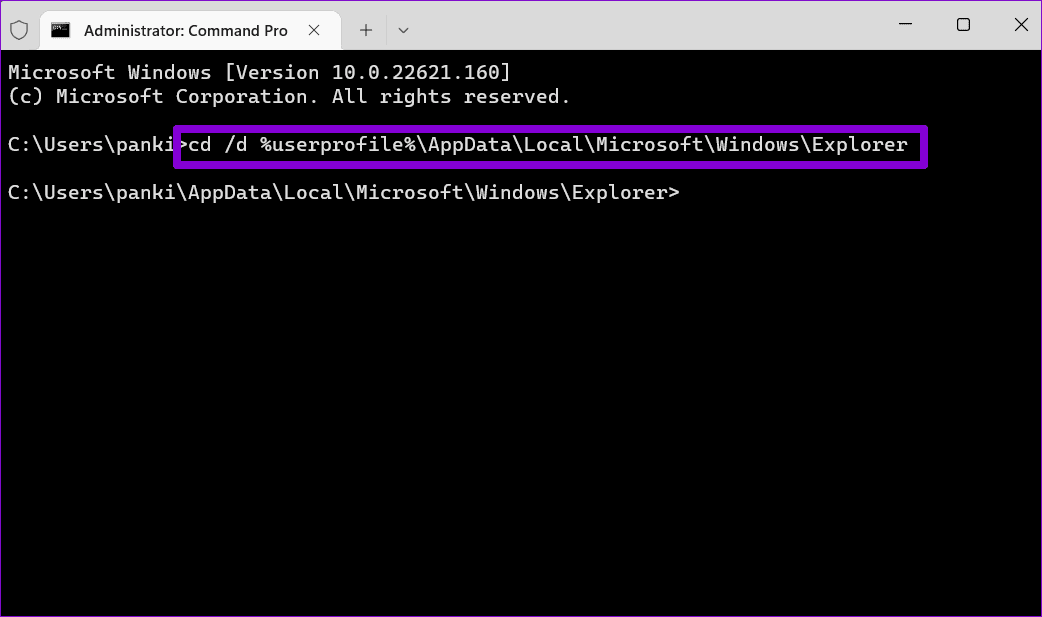
Schritt 3: Führen Sie den folgenden Befehl aus, um den Symbolcache zu löschen.
del iconcache*
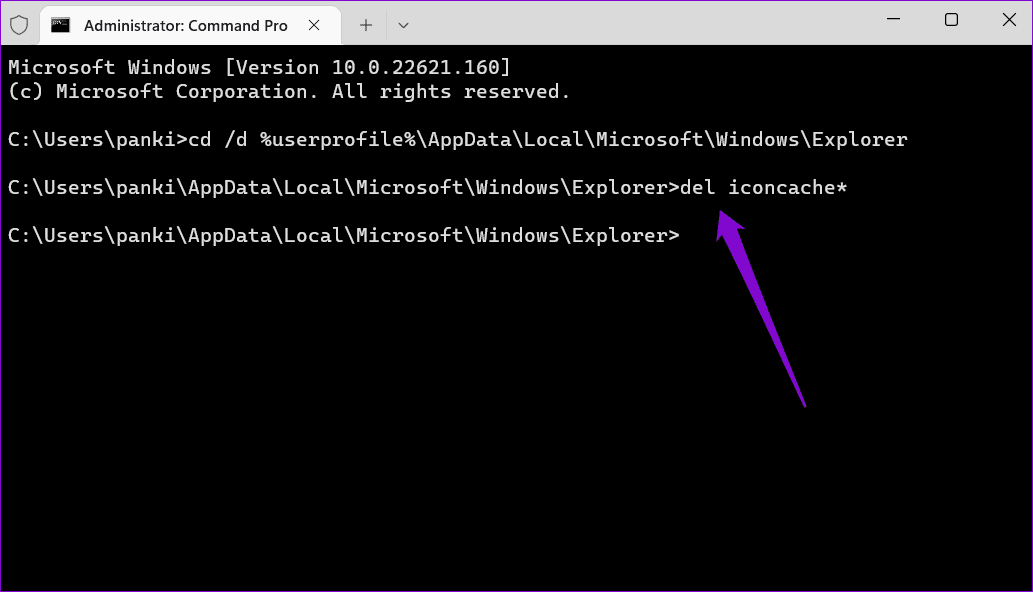
Fix 6: Registrierungsdateien ändern
Wenn keine der vorherigen Lösungen funktioniert, müssen Sie möglicherweise bestimmte Registrierungseinträge löschen, damit die grünen Häkchen auf den Desktopsymbolen verschwinden.
Schritt 1: Drücken Sie die Windows-Taste R, um das Dialogfeld „Ausführen“ zu öffnen. Geben Sie regedit in das Feld ein und drücken Sie die Eingabetaste.
Schritt 2: Fügen Sie den folgenden Pfad in die Adressleiste oben ein und drücken Sie die Eingabetaste.
Computer\HKEY_LOCAL_MACHINE\SOFTWARE\Microsoft\Windows\CurrentVersion\Explorer\ShellIconOverlayIdentifiers
Schritt 3: Klicken Sie mit der rechten Maustaste auf den ersten Unterschlüssel OneDrive und wählen Sie Löschen.
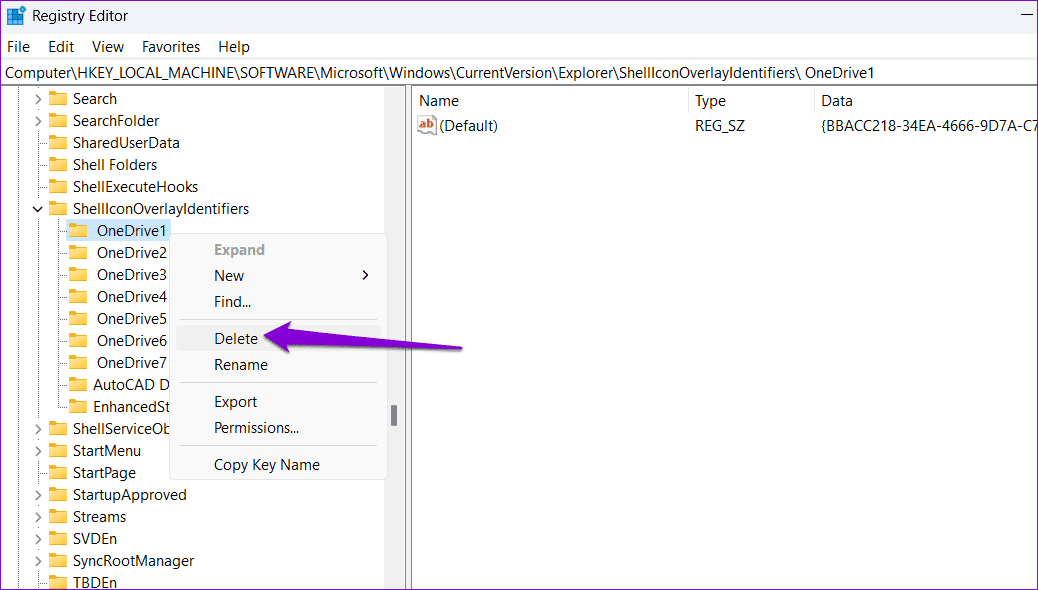
Schritt 4: Wählen Sie zur Bestätigung Ja. Wiederholen Sie diesen Vorgang, um alle OneDrive-Unterschlüssel nacheinander zu löschen, bis die grünen Häkchen verschwinden.
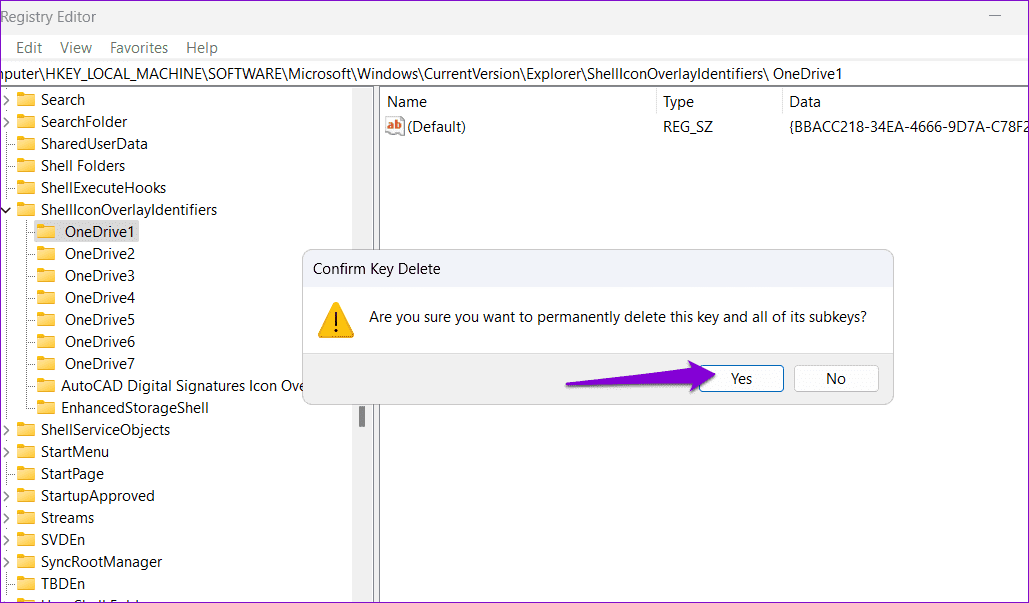
-
 Wie lösche ich doppelte Fotos auf Mac?Digital Unordnung ist ein häufiges Problem, insbesondere bei Fotos. Die meisten Menschen machen zahlreiche Schüsse aus ähnlichen Blickwinkeln, was z...Software-Tutorial Gepostet am 2025-05-02
Wie lösche ich doppelte Fotos auf Mac?Digital Unordnung ist ein häufiges Problem, insbesondere bei Fotos. Die meisten Menschen machen zahlreiche Schüsse aus ähnlichen Blickwinkeln, was z...Software-Tutorial Gepostet am 2025-05-02 -
 Empfohlene beste Solarladegeräte im Jahr 2025Whether you often camp off the grid, go backpacking, or grapple with power outages, a solar charger is a nifty gadget to have in your arsenal. It can ...Software-Tutorial Gepostet am 2025-05-02
Empfohlene beste Solarladegeräte im Jahr 2025Whether you often camp off the grid, go backpacking, or grapple with power outages, a solar charger is a nifty gadget to have in your arsenal. It can ...Software-Tutorial Gepostet am 2025-05-02 -
 Die ultimative Anleitung zum Zurücksetzen Ihres Telefons ohne Daten zu verlierenverjüngen Sie Ihr Smartphone: Ein Leitfaden zu Fabrikwesen Erinnern Sie sich an diesen anfänglichen Nervenkitzel, Ihr neues Telefon einzuschalten? ...Software-Tutorial Gepostet am 2025-05-01
Die ultimative Anleitung zum Zurücksetzen Ihres Telefons ohne Daten zu verlierenverjüngen Sie Ihr Smartphone: Ein Leitfaden zu Fabrikwesen Erinnern Sie sich an diesen anfänglichen Nervenkitzel, Ihr neues Telefon einzuschalten? ...Software-Tutorial Gepostet am 2025-05-01 -
 7 Praktische Tipps für die neue Version der Nachrichtenanwendung von AppleiMessage versteckte Edelsteine: Mastering IOS 16's Enhanced Messaging Features iMessage, die sichere Messaging -Plattform von Apple, hat sich ...Software-Tutorial Gepostet am 2025-05-01
7 Praktische Tipps für die neue Version der Nachrichtenanwendung von AppleiMessage versteckte Edelsteine: Mastering IOS 16's Enhanced Messaging Features iMessage, die sichere Messaging -Plattform von Apple, hat sich ...Software-Tutorial Gepostet am 2025-05-01 -
 So verstecken Sie sich auf sozialen Plattformen wie Instagram, Facebook, xDie Aufrechterhaltung der Online -Privatsphäre in den sozialen Medien ist von entscheidender Bedeutung, selbst für enge Freunde und Familie. Viellei...Software-Tutorial Gepostet am 2025-05-01
So verstecken Sie sich auf sozialen Plattformen wie Instagram, Facebook, xDie Aufrechterhaltung der Online -Privatsphäre in den sozialen Medien ist von entscheidender Bedeutung, selbst für enge Freunde und Familie. Viellei...Software-Tutorial Gepostet am 2025-05-01 -
 Ein einfaches Tutorial zum Faxdateien auf Ihrem TelefonEinige Organisationen akzeptieren immer noch keine Dokumente per E -Mail - Sie müssen stattdessen möglicherweise Dokumente faxen. Nein, Sie können di...Software-Tutorial Gepostet am 2025-04-29
Ein einfaches Tutorial zum Faxdateien auf Ihrem TelefonEinige Organisationen akzeptieren immer noch keine Dokumente per E -Mail - Sie müssen stattdessen möglicherweise Dokumente faxen. Nein, Sie können di...Software-Tutorial Gepostet am 2025-04-29 -
 Wie lösche ich temporäre Mac -Dateien? Methoden finden und klare MethodenTemporäre Dateien auf Ihrem Mac löschen: Speicherplatz und steigern Sie Performance Temporäre Dateien, die häufig übersehen werden, können einen er...Software-Tutorial Gepostet am 2025-04-29
Wie lösche ich temporäre Mac -Dateien? Methoden finden und klare MethodenTemporäre Dateien auf Ihrem Mac löschen: Speicherplatz und steigern Sie Performance Temporäre Dateien, die häufig übersehen werden, können einen er...Software-Tutorial Gepostet am 2025-04-29 -
 Steckt die Lautstärke bei Windows bei 100%? Probieren Sie diese Lösungen ausWindows -Volumen bei 100%? Einfach zu reparieren! Computer Volumenprobleme sind Kopfschmerzen! Wenn Ihr Windows -Volumen bei 100%steckt, mach dir k...Software-Tutorial Gepostet am 2025-04-29
Steckt die Lautstärke bei Windows bei 100%? Probieren Sie diese Lösungen ausWindows -Volumen bei 100%? Einfach zu reparieren! Computer Volumenprobleme sind Kopfschmerzen! Wenn Ihr Windows -Volumen bei 100%steckt, mach dir k...Software-Tutorial Gepostet am 2025-04-29 -
 So löschen Sie Ihre Daten von einer Person -SuchseiteDieser Artikel wurde zuletzt am 24. Februar 2025 aktualisiert. Viele Menschen wissen nicht, dass eine erhebliche Menge ihrer persönlichen Date...Software-Tutorial Gepostet am 2025-04-21
So löschen Sie Ihre Daten von einer Person -SuchseiteDieser Artikel wurde zuletzt am 24. Februar 2025 aktualisiert. Viele Menschen wissen nicht, dass eine erhebliche Menge ihrer persönlichen Date...Software-Tutorial Gepostet am 2025-04-21 -
 So verschleiern Sie ein iPad als LaptopIn diesem aktualisierten Artikel (ursprünglich veröffentlicht am 31. Oktober 2019) wird untersucht, wie Sie Ihr iPad mit iPados 16 Beta -Funktionen i...Software-Tutorial Gepostet am 2025-04-21
So verschleiern Sie ein iPad als LaptopIn diesem aktualisierten Artikel (ursprünglich veröffentlicht am 31. Oktober 2019) wird untersucht, wie Sie Ihr iPad mit iPados 16 Beta -Funktionen i...Software-Tutorial Gepostet am 2025-04-21 -
 Wie reinige ich Mac -Mailbox -Cache? Wie lösche ich es auf Mac?In diesem Leitfaden wird erläutert, wie Sie den Mail -Cache auf Ihrem Mac löschen und allgemeine Probleme wie langsame Leistung und E -Mail -Ladeprob...Software-Tutorial Gepostet am 2025-04-21
Wie reinige ich Mac -Mailbox -Cache? Wie lösche ich es auf Mac?In diesem Leitfaden wird erläutert, wie Sie den Mail -Cache auf Ihrem Mac löschen und allgemeine Probleme wie langsame Leistung und E -Mail -Ladeprob...Software-Tutorial Gepostet am 2025-04-21 -
 So priorisieren Sie die Zuweisung von WLAN auf die am dringendsten benötigten Gerätemoderne Häuser haben normalerweise mehrere Geräte, die gleichzeitig mit Wi-Fi-Zugangsnetzwerken verbunden sind, was häufig zu Bandbreiten-Dichthei...Software-Tutorial Gepostet am 2025-04-19
So priorisieren Sie die Zuweisung von WLAN auf die am dringendsten benötigten Gerätemoderne Häuser haben normalerweise mehrere Geräte, die gleichzeitig mit Wi-Fi-Zugangsnetzwerken verbunden sind, was häufig zu Bandbreiten-Dichthei...Software-Tutorial Gepostet am 2025-04-19 -
 McAfee Antivirus Software Review: Ist es genug? 【Funktion, Preis】McAfee: Ein erfahrener Antivirus, aber ist es das Beste für Macs? McAfee, ein langjähriger und seriöser Name in Cybersicherheit, bietet eine robust...Software-Tutorial Gepostet am 2025-04-19
McAfee Antivirus Software Review: Ist es genug? 【Funktion, Preis】McAfee: Ein erfahrener Antivirus, aber ist es das Beste für Macs? McAfee, ein langjähriger und seriöser Name in Cybersicherheit, bietet eine robust...Software-Tutorial Gepostet am 2025-04-19 -
 OnePlus Watch 3 wird aufgrund lustiger Probleme auf April verschobenNachdem die lang erwartete OnePlus Watch 3 SmartWatch veröffentlicht wurde, kann der Kaufplan eine leichte Anpassung erfordern. Ein lächerliches P...Software-Tutorial Gepostet am 2025-04-19
OnePlus Watch 3 wird aufgrund lustiger Probleme auf April verschobenNachdem die lang erwartete OnePlus Watch 3 SmartWatch veröffentlicht wurde, kann der Kaufplan eine leichte Anpassung erfordern. Ein lächerliches P...Software-Tutorial Gepostet am 2025-04-19 -
 Tipps, um die Tap -Funktion auf der Rückseite Ihres iPhone optimal zu nutzenIm Laufe der Jahre hat Apple eine große Anzahl von Tools entwickelt, um iPhones bequemer zu gestalten. Obwohl die Funktion "zurück -zurück&qu...Software-Tutorial Gepostet am 2025-04-18
Tipps, um die Tap -Funktion auf der Rückseite Ihres iPhone optimal zu nutzenIm Laufe der Jahre hat Apple eine große Anzahl von Tools entwickelt, um iPhones bequemer zu gestalten. Obwohl die Funktion "zurück -zurück&qu...Software-Tutorial Gepostet am 2025-04-18
Chinesisch lernen
- 1 Wie sagt man „gehen“ auf Chinesisch? 走路 Chinesische Aussprache, 走路 Chinesisch lernen
- 2 Wie sagt man auf Chinesisch „Flugzeug nehmen“? 坐飞机 Chinesische Aussprache, 坐飞机 Chinesisch lernen
- 3 Wie sagt man auf Chinesisch „einen Zug nehmen“? 坐火车 Chinesische Aussprache, 坐火车 Chinesisch lernen
- 4 Wie sagt man auf Chinesisch „Bus nehmen“? 坐车 Chinesische Aussprache, 坐车 Chinesisch lernen
- 5 Wie sagt man „Fahren“ auf Chinesisch? 开车 Chinesische Aussprache, 开车 Chinesisch lernen
- 6 Wie sagt man Schwimmen auf Chinesisch? 游泳 Chinesische Aussprache, 游泳 Chinesisch lernen
- 7 Wie sagt man auf Chinesisch „Fahrrad fahren“? 骑自行车 Chinesische Aussprache, 骑自行车 Chinesisch lernen
- 8 Wie sagt man auf Chinesisch Hallo? 你好Chinesische Aussprache, 你好Chinesisch lernen
- 9 Wie sagt man „Danke“ auf Chinesisch? 谢谢Chinesische Aussprache, 谢谢Chinesisch lernen
- 10 How to say goodbye in Chinese? 再见Chinese pronunciation, 再见Chinese learning
























